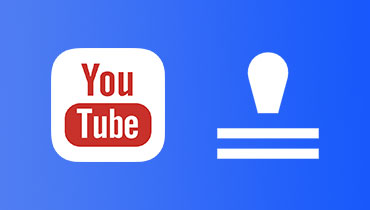Come creare una filigrana su iPhone, desktop e online [Aggiornato 2025]
I video hanno spesso filigrane per scoraggiare il furto o la condivisione illegale. Oltre a promuovere il marchio o il nome dell'azienda o dell'individuo, ciò consente agli spettatori di sapere chi è il vero proprietario dei film. Ha anche il potenziale per aggiungere un tocco unico alle produzioni video. Nel frattempo, le filigrane possono essere testo o immagini inserite sotto o sopra il contenuto del video. La domanda è, come fare una filigrana per i tuoi video?
Per rispondere a questa domanda, abbiamo preparato alcune guide tutorial per aiutarti a creare filigrane per i video. Li imparerai su diverse piattaforme e dispositivi. Dai un'occhiata ai paragrafi seguenti e scopri come fare proprio questo.
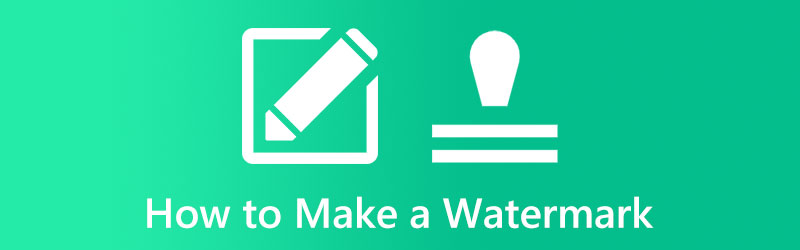
CONTENUTO DELLA PAGINA
Parte 1. Come creare una filigrana per i video
Che tu sia un vlogger che desidera proteggere i tuoi contenuti video o il proprietario di un marchio che desidera far conoscere il tuo marchio, puoi aggiungere una filigrana ai tuoi video con Vidmore Video Converter. È uno strumento desktop disponibile su computer Windows e Mac. Viene fornito con diversi tipi di carattere per filigrane di testo. Inoltre, puoi scegliere di regolare la dimensione del carattere, il colore, la trasparenza e la posizione.
Supponi di avere una situazione difficile su come creare una filigrana del logo. Puoi anche farlo usando questo programma. Ti consente di caricare la tua foto preferita per la filigrana e regolare le dimensioni, l'angolazione e l'opacità. Inoltre, è possibile aggiungere una filigrana a tutti i video caricati su questo strumento. Senza ulteriori indugi, ecco i passaggi su come creare la tua filigrana con questo programma.
Passaggio 1. Installa e avvia Vidmore Video Converter
Si prega di selezionare il Download gratuito pulsante per accedere al programma. Scegli il file di installazione compatibile con il sistema operativo del tuo computer. Subito dopo, sarai in grado di iniziare a utilizzare il programma.
Passaggio 2. Carica un file video
Seleziona il Aggiungere i file opzione sulla schermata principale dell'app, quindi individuare il video a cui si desidera applicare una filigrana. Il prossimo passo è incorporare il tuo video preferito. La schermata principale presenta anche un grande pulsante + che puoi utilizzare per caricare video.

Passaggio 3. Aggiungi una filigrana al video
La filigrana di una clip richiede di fare clic su modificare scheda nella parte superiore dell'interfaccia e quindi selezionando Filigrana dal menu a tendina che appare. Una filigrana può essere posizionata su testo o immagini. Puoi anche personalizzare le impostazioni della filigrana come preferisci.
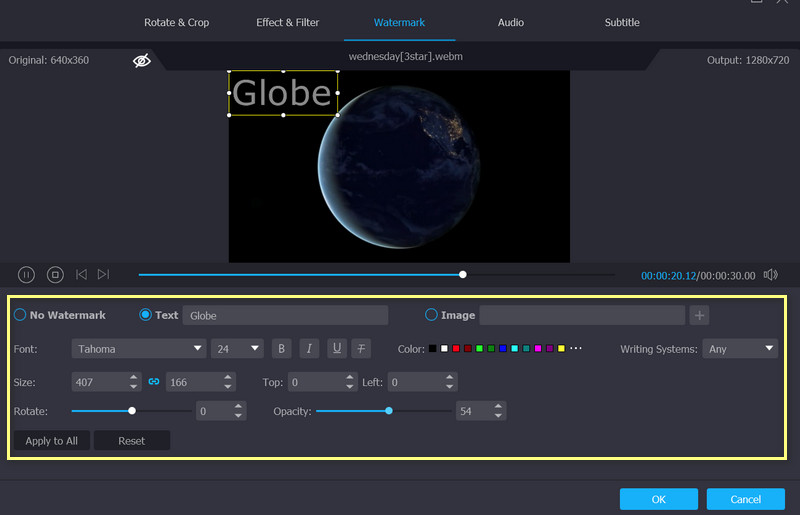
Passaggio 4. Verificare che il processo sia terminato
Dopo aver applicato una filigrana a un video, puoi chiudere la finestra selezionando ok. La modifica è completa quando il file bacchetta magica (Modifica) il pulsante diventa grigio. Scegli il formato di output in cui convertire tutti i tuoi video prima di fare clic su Converti tutto pulsante.
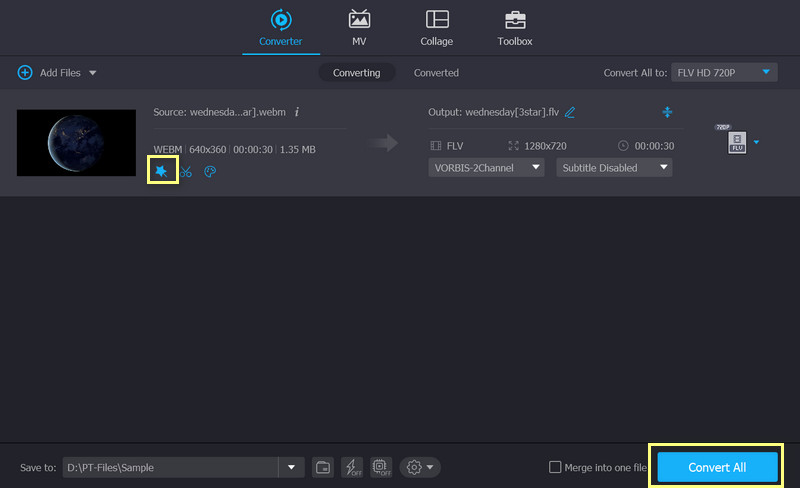
Parte 2. Come creare una filigrana video su iPhone
Camera 360, uno dei migliori sviluppatori di app per immagini al mondo oggi, ha creato l'app My Watermarks e ha funzionalità incredibili. Questo software è stato creato per assistere i fotografi di iPhone nella creazione di filigrane che sarebbero orgogliosi di utilizzare. È possibile utilizzare questo programma per creare un logo o un'istantanea della propria calligrafia da utilizzare come filigrana. Con My Watermarks, puoi salvare e organizzare tutte le tue filigrane e creare loghi filigrana e firme in un unico posto, rendendo facile recuperarle in qualsiasi momento. D'altra parte, ecco come creare una filigrana su un iPhone.
Passo 1. Innanzitutto, vai su App Store e cerca questo programma digitandone il nome nella barra di ricerca. Subito dopo, tocca il pulsante Installa per scaricarlo sul tuo dispositivo mobile.
Passo 2. Clicca il Fare pulsante, quindi caricare una foto scattando una foto sul posto o scegliendo dalla libreria del telefono.
Passaggio 3. Non appena l'immagine viene caricata, il programma creerà automaticamente un logo o una filigrana di testo da essa. Quindi, puoi apportare ulteriori modifiche scegliendo normale, inverso o colore. Clicca il Usalo pulsante per terminare il processo e creare una filigrana gratuitamente.
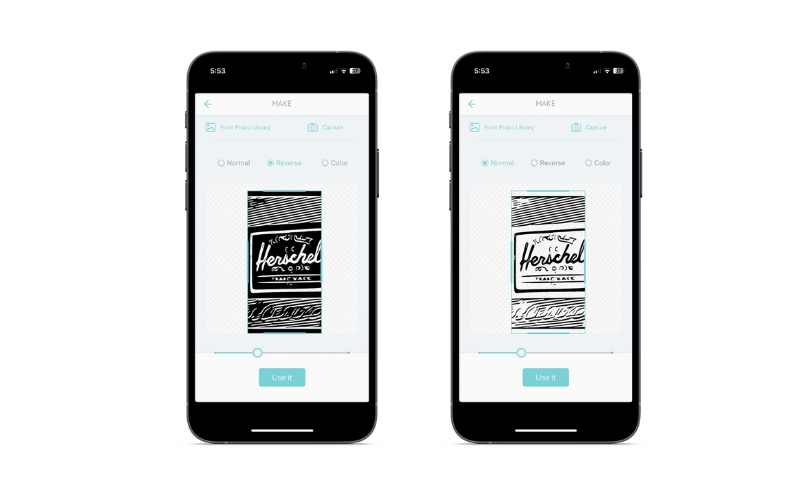
Parte 3. Come creare filigrane video online gratuitamente
Watermark.ws è uno strumento di filigrana fotografica basato sul Web che può essere utilizzato per applicare una filigrana ai video. Dovrai registrarti per un account prima di poter accedere a questo servizio. Quando utilizzi questo strumento, non solo sei in grado di sovrapporre testo e logo sopra un video, ma puoi anche applicare stili al testo, ritagliare, ruotare, ridimensionare l'immagine e comprimerla. Inoltre, gli utenti possono semplicemente trascinare e rilasciare i file con la funzionalità di trascinamento della selezione integrata di questo strumento. Metti in pratica questo strumento e possiamo iniziare a lavorare su una soluzione al tuo problema di dove trovare un generatore di filigrane online gratuito.
Passo 1. Innanzitutto, utilizza qualsiasi browser web che ti piace per accedere alla pagina principale del programma. Quindi, seleziona l'immagine da filigranare e fai clic su Iniziare opzione nella schermata principale.
Passo 2. Sposta il puntatore del mouse sull'immagine appena caricata, quindi fai clic su modificare pulsante.
Passaggio 3. Nel terzo passaggio, inizierai a modificare la tua immagine selezionando i suoi componenti dal menu a sinistra.
Passaggio 4. Infine, in basso a destra, fai clic su Fine pulsante per filigranare le tue foto in modo permanente.
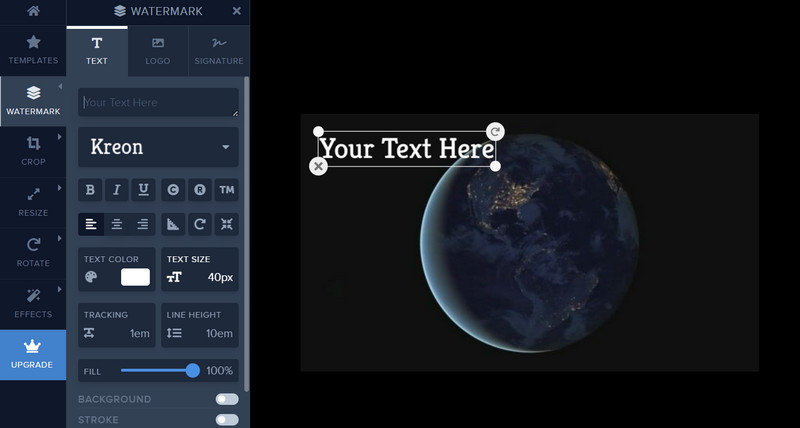
Parte 4. Cosa può essere una filigrana
Puoi utilizzare una filigrana semitrasparente che riempia l'intero fotogramma se stai applicando una filigrana a immagini o video da vendere online. Anche se la tua filigrana è minuscola e discretamente posizionata nell'angolo dell'immagine, può essere facilmente tagliata da abili ladri di contenuti. Quando proteggi il tuo lavoro aggiungendo una filigrana a un'immagine digitale, assicurati di metterla in un punto in cui non possa essere facilmente ritagliata o rimossa. Per evitare di modificarlo, posizionalo su un'area più caotica dell'immagine piuttosto che su uno sfondo bello e solido.
Parte 5. Domande frequenti sulla creazione di una filigrana
Come rendere un'immagine una filigrana?
Utilizzando il creatore di filigrana scelto, carica la tua foto di destinazione come filigrana. Quindi, modificalo utilizzando gli strumenti offerti dal programma scelto. Una volta fatto, puoi usarlo come filigrana per i tuoi video e foto
Il creatore di filigrane online è sicuro?
Dipende. I creatori di filigrane online spesso infondono virus che potrebbero danneggiare il tuo computer. Pertanto, è meglio ottenere un programma offline per salvaguardare il computer e i file importanti
Come rimuovere una filigrana da un'immagine?
Ci sono molti programmi là fuori che puoi usare. Uno dei programmi affidabili e sicuri su cui puoi contare è Rimozione filigrane gratuita online di Vidmore. Offre molti strumenti di tracciamento per aiutarti a rimuovere eventuali parti indesiderate del video senza compromettere la qualità della tua foto
Conclusione
Questi sono i modi fattibili per farlo fare una filigrana per i tuoi video Tutti loro possono eseguire ulteriori miglioramenti sull'effetto video. Per non parlare del fatto che puoi eseguirlo su molte piattaforme. Ciò include il tuo dispositivo iOS, desktop e online. In altre parole, esiste un programma appropriato per qualsiasi piattaforma tu scelga.